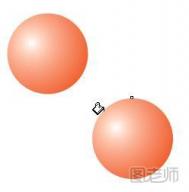完成图的效果:

我们以中间的蓝色球体为例,其它星体的制作方法与此类似,具体制作步骤如下:
1. 新建CorelDraw文件,将背景颜色设为100%黑色,在调色板上右键单击白色,使以后绘制的图形默认轮廓色为白色。
2. 用椭圆工具,配以ctrl键在绘图区绘制一个圆。选中这个圆,敲击一下小键盘的“+”号以复制它。
3. 在工具栏中单击填充工具,在弹出的工具条上选择“纹理填充” ,弹出“纹理填充"对话框。

在“纹理库”下拉列表框中选择“样本7”,在“纹理列表”中选择“北极冰面”项,并对对话框右部出现的各项参数进行如下设置:改变“中色调”为一种淡蓝色,为“亮度”选择一种更浅的蓝色,将“密度”值改为“20”,其它参数保持不变,具体如图:

4. 选中填充过的圆,右键单击调色板的空白色,将圆的轮廓设置为无色填充。选择“位图/转换为位图”弹出“转换成位图”对话框。为了使效果更加优越,我将分辨率提高到300dpi(事实上,用于屏幕输出的图片分辨率一般是72dpi就可以了),位图模式为24位RGB颜色(如果用于打印可以选择32位CYMK颜色),具体如图:

5. 确定位图被选中,选择“位图/三维效果/球面”,在弹出的对话框中输入百分比参数为“25”,“优化”项选择“速度”单选扭,如图:

6. 确定位图被选中,选择工具栏上的“交互式阴影工具” ,在属性栏上的“预置...”下拉列表中选择“Large Glow”效果,将阴影颜色设置为蓝色。


7. 选取未被填充的圆:现在我想像着你和我一样无法直接选取它,那么可以通过“窗口/卷帘窗口/对象管理器”打开“对象管理器”窗口,如图

(本文来源于图老师网站,更多请访问http://m.tulaoshi.com/coreldraw/)